VMware ESXi : comment activer et désactiver l’accès SSH ?
Sommaire
I. Présentation
Dans ce tutoriel, nous allons voir comment activer l'accès SSH sur un hôte VMware ESXi. Par défaut, l'accès SSH (et le Shell) est désactivé sur les hyperviseurs VMware : d'un point de vue de la sécurité du serveur, c'est une bonne nouvelle. Toutefois, il est fréquent d'avoir recourt à l'accès SSH pour effectuer des tâches d'administration et de maintenance, notamment pour mettre à jour le système, installer un paquet, etc.
Un hyperviseur sous VMware ESXi 7 est pris comme exemple, mais les manipulations sont similaires sur les autres versions.
Version originale de l'article : 5 février 2012
II. Activer le SSH sur VMware ESXi
Commencez par vous connecter à l'interface web de VMware ESXi... De manière à pouvoir administrer l'hôte.
Sur la gauche, effectuez un clic droit sur "Hôte", puis sous "Services", cliquez sur "Activer Secure Shell (SSH).
Voilà, c'est tout : le SSH est actif sur votre serveur VMware ESXi ! Suite à cette action, un avertissement s'affiche dans l'interface web : "SSH est activé sur cet hôte. Vous devez désactiver SSH, sauf s'il est requis à des fins d'administration.", ce qui rejoint mes propos en introduction.
À partir de votre client SSH préféré, il ne vous reste plus qu'à indiquer l'adresse IP ou le nom DNS de votre serveur VMware ESXi pour vous connecter dessus en SSH ! Le port 22 est utilisé par défaut.
III. Désactiver le SSH sur VMware ESXi
Pour désactiver le SSH sur VMware ESXi, ce n'est pas beaucoup plus compliqué : un clic droit sur "Hôte" puis sous "Services", il faut cliquer sur "Désactiver Secure Shell (SSH)".
Pensez à désactiver l'accès SSH dès que vous n'en avez plus l'usage.
IV. Gérer le SSH avec la console du serveur
Plutôt que de passer par l'interface web de VMWare ESXi, il est possible d'activer ou désactiver le SSH à partir de la console accessible directement sur le serveur VMware. Ceci implique d'avoir un accès physique à la machine avec un écran et un clavier. A distance, vous pouvez utiliser l'accès iLO, iDRAC, etc... de votre serveur pour avoir un accès en mode console et faire les manipulations qui suivent. Il est toujours utile de savoir que c'est possible, notamment si vous n'avez plus la main sur l'interface web de votre hyperviseur.
Dans ce cas, au sein de "System Customization", allez dans "Troubleshooting Options".
Ici, il y a une option nommée "Enable SSH" qu'il suffit de sélectionner avant d'appuyer sur Entrée pour activer le SSH.
V. Conclusion
Suite à la lecture de ce tutoriel, vous êtes en mesure d'activer et désactiver l'accès SSH sur un serveur VMware ESXi, que ce soit à partir de l'interface Web ou physiquement depuis le serveur.

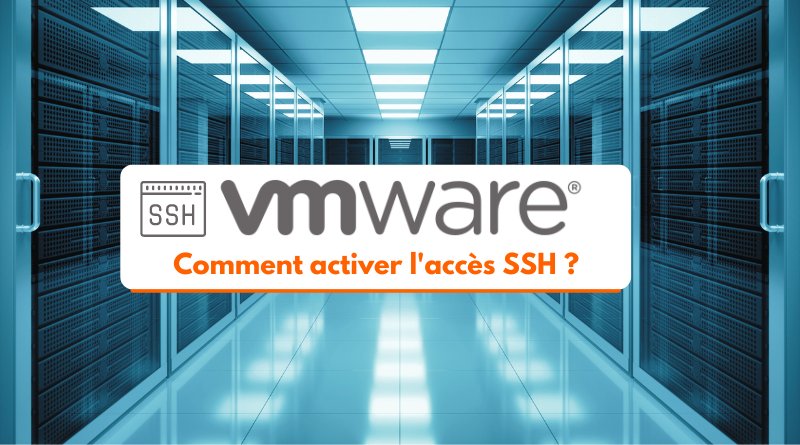




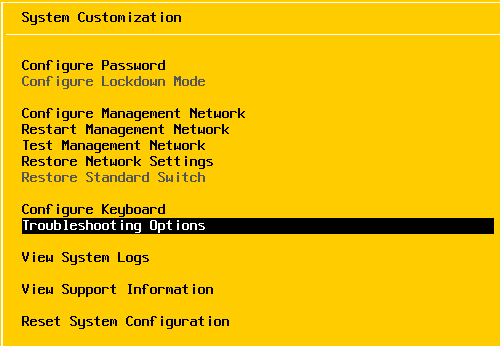








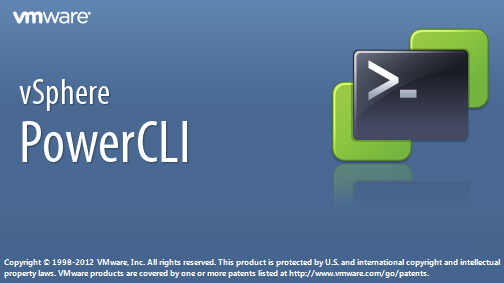

Bonjour,
hier j’ai touché a la conf ssh de mon esx, et aujourdhui je n’y ai plus accès …
Une solution pour accéder au shell ?
merci
L’accès physique au serveur n’est pas nécessaire si on a configuré l’iLo…
Oui c’est vrai, ilo, idrac, etc… 🙂 – Je vais ajouter la précision pour que ce soit clair. Merci.